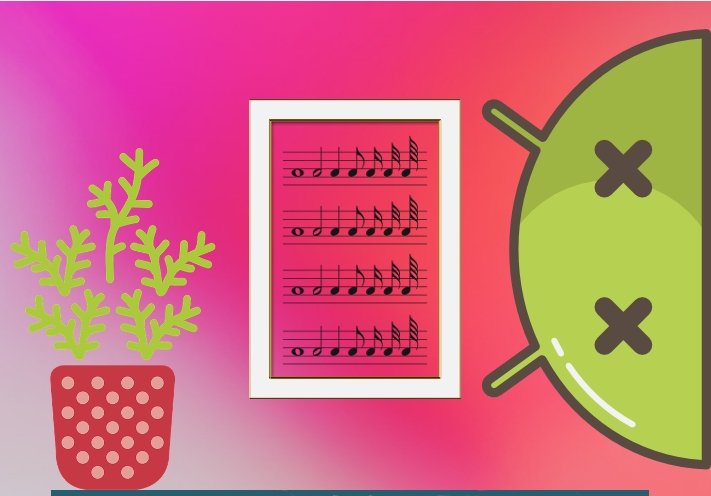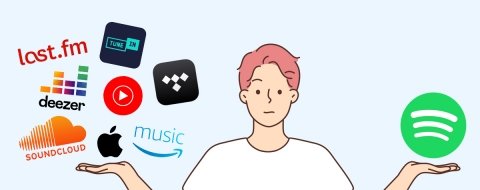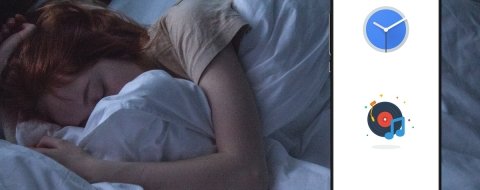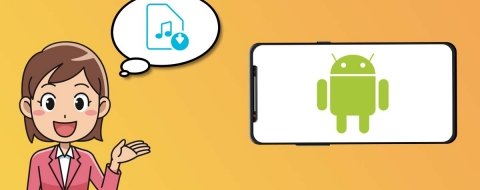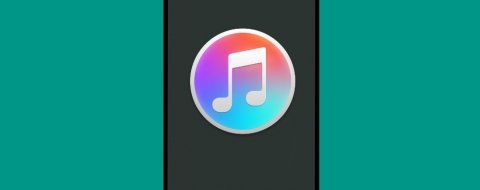Entra en cualquier red social y te darás cuenta de que lo que hoy está de moda es el vídeo: Facebook e Instagram tienen la posibilidad de enviar vídeos cortos a sus stories, e incluso Facebook tiene un servidor de vídeo dedicado. Twitter también se llena de contenido en vídeo con el que los usuarios documentan su rutina o hechos que se salen de lo normal; lo de hacerle fotos a todo, si bien no está en desuso, parece que ya no sirve para dejar constancia clara de absolutamente nada. El público ya no se conforma con ver una instantánea de un hecho: quieren que se mueva, respire y se exprese de alguna manera.
Por eso mismo hay quienes, cada vez más, se animan a poner música a sus fotos. Es una forma inteligente de convertir imágenes fijas en un pequeño clip de vídeo que, además, puedes acompañar con tus canciones favoritas. Vamos a ver a continuación distintas opciones de hacerlo en Android.
A través de Google Fotos
La galería de fotos de Google cuenta en su haber con unas cuantas opciones interesantes. Además de servir para hacer copias de seguridad online de nuestra galería de imágenes local, también nos permite usar funciones básicas de edición.
Entre esas funciones básicas encontramos la de crear un clip musical con una foto fija. Para hacerlo en primer lugar abrimos la aplicación y vamos hasta la pestaña Asistente. Allí pulsamos en la opción Película en la parte superior de la pantalla:
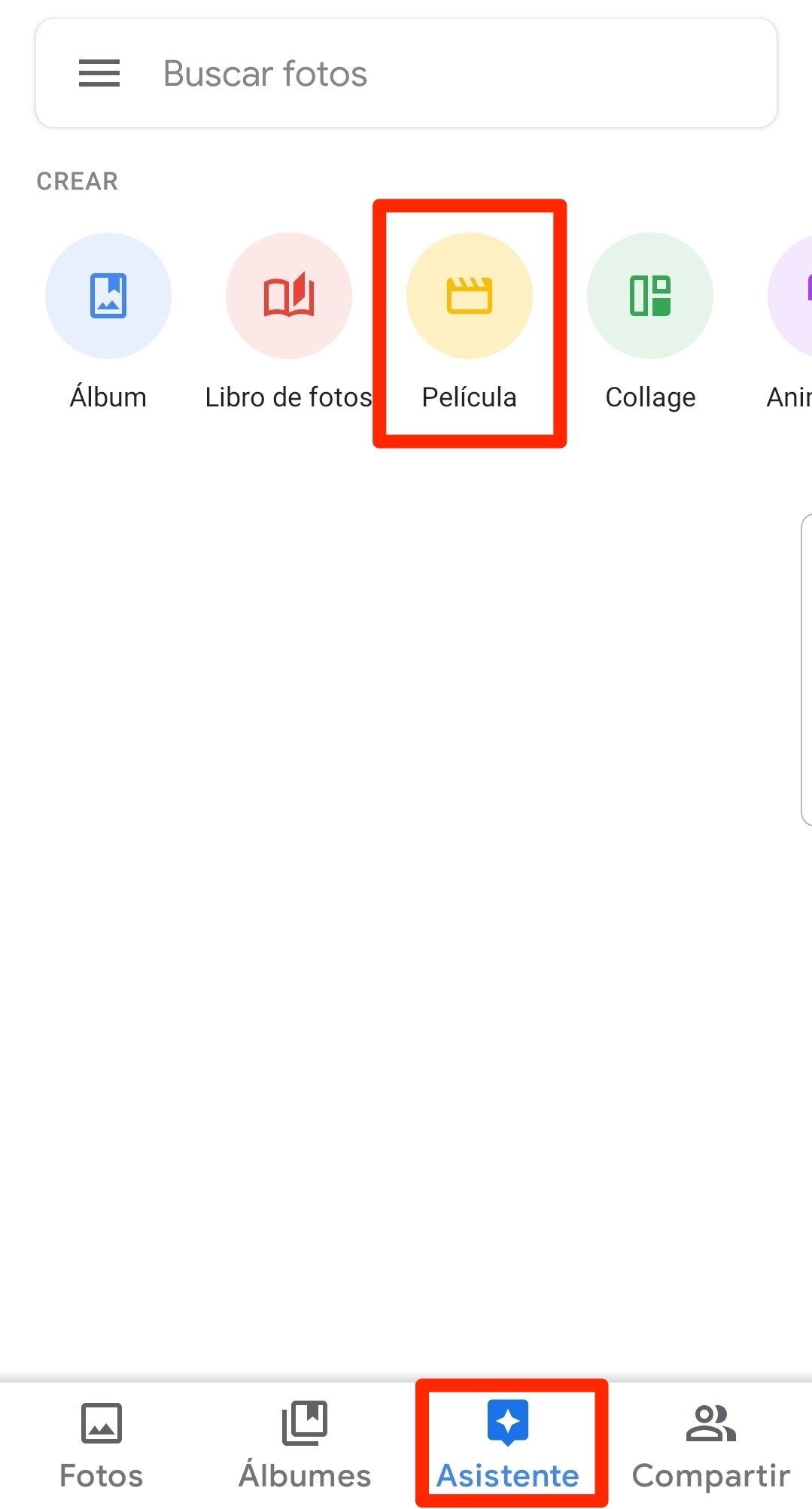 Vista principal del asistente de Google Fotos
Vista principal del asistente de Google Fotos
Ahí pulsamos sobre Película nueva. Se nos abrirá una galería de imágenes, de donde podremos elegir qué foto (o fotos) irá acompañada de música. Cuando tengas la que te interesa márcala y después pulsa en el botón Crear:
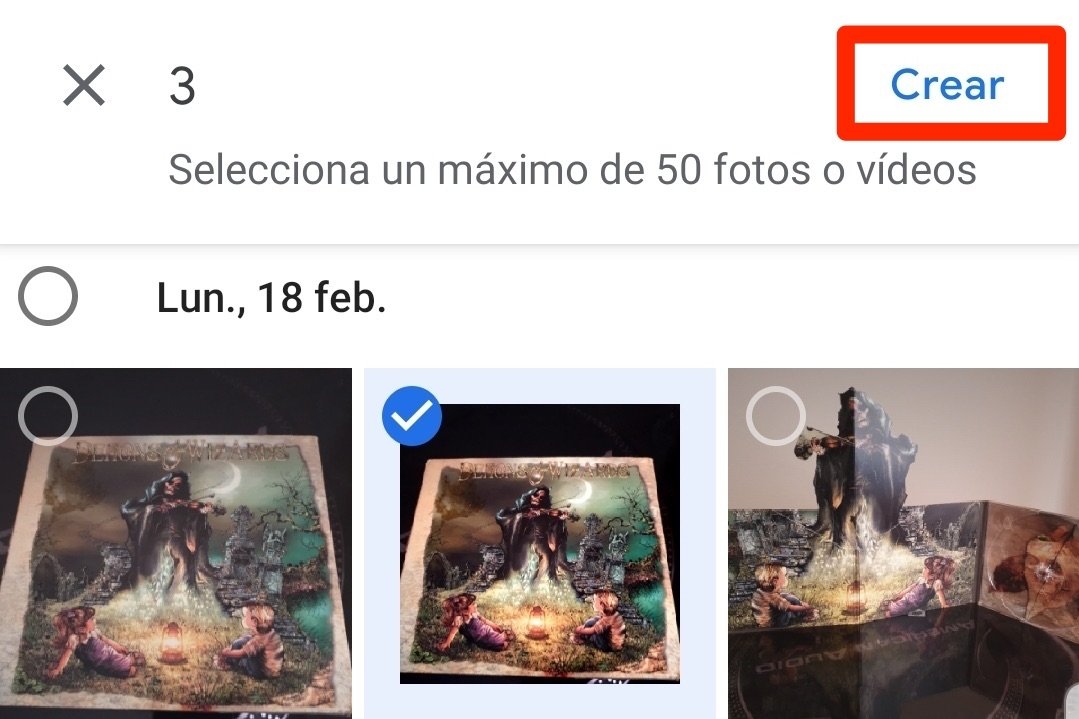 Creación del clip con una foto fija
Creación del clip con una foto fija
Cuando termine llegarás a la pantalla de edición del clip. En ella podrás aumentar la duración del mismo a través del control deslizante que tiene a la izquierda una miniatura de la imagen, e incluso duplicar la imagen para alargar la longitud. Juega un poco con esas opciones, cuando termines debería quedar algo parecido a esto:
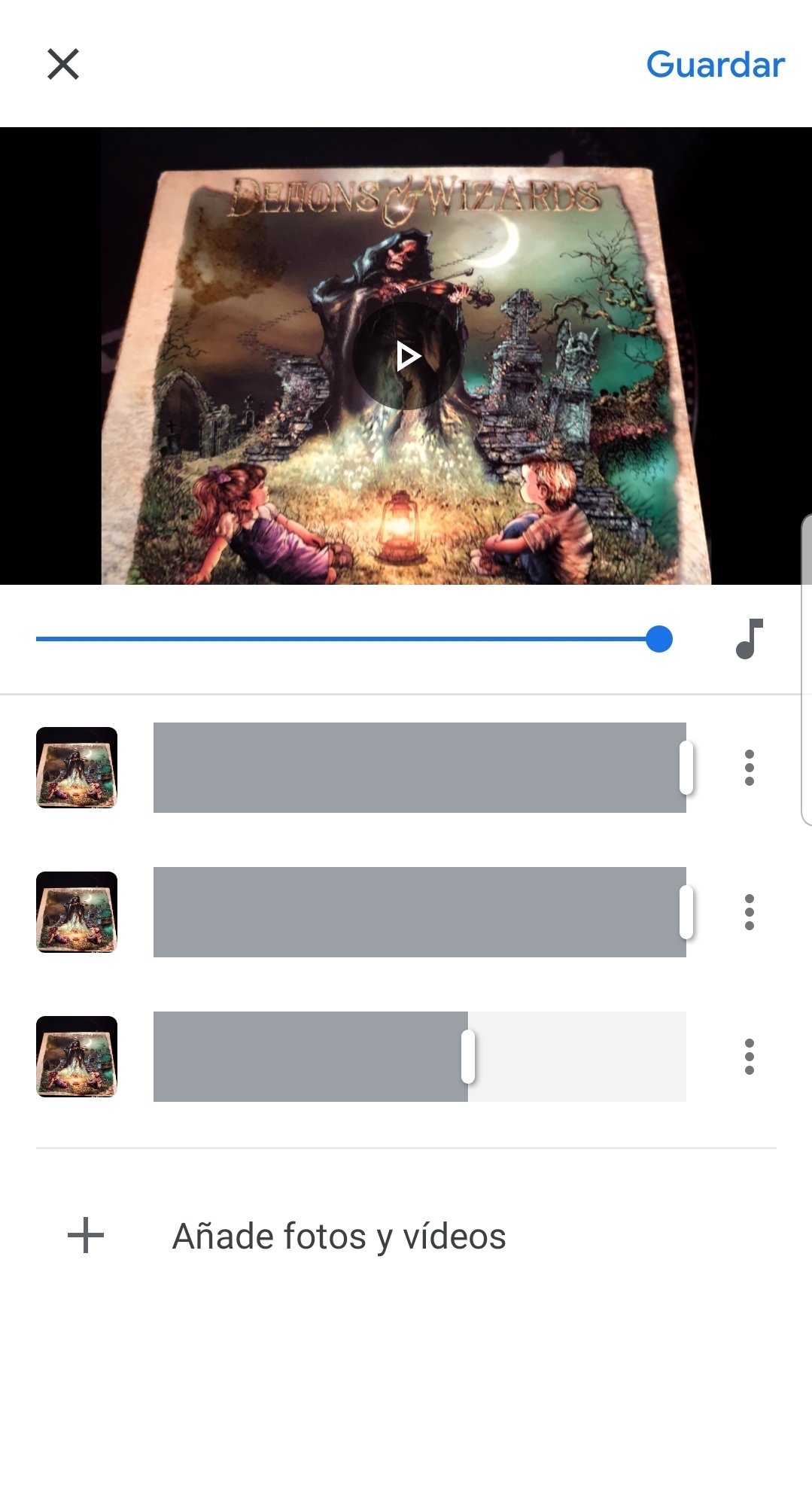 Vista de edición en Google Fotos
Vista de edición en Google Fotos
Ahora fíjate en el botón de la figura musical que hay al lado del slider que sirve para ver la duración del vídeo:
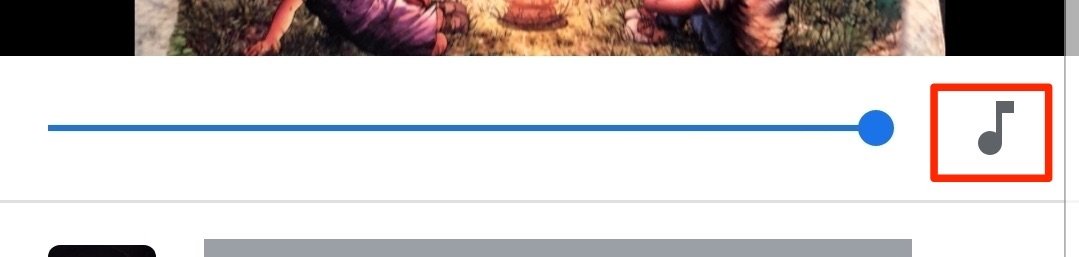 Botón de añadir música en Google Fotos
Botón de añadir música en Google Fotos
Si pulsas sobre él podrás añadir música desde tu colección local o desde Internet. Avisamos que la selección online no es muy amplia, así que si tienes algún archivo MP3 en tu teléfono hay más probabilidades de que encuentres algo acorde a tus gustos. Para ello pulsa en la opción Mi música:
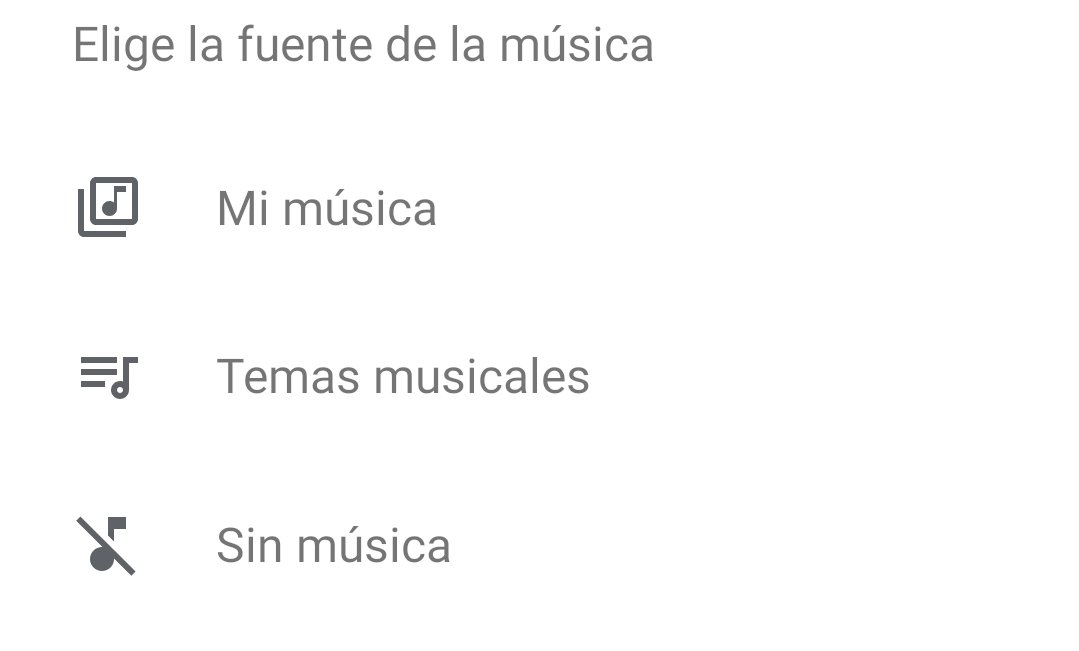 Fuentes de música en Google Fotos
Fuentes de música en Google Fotos
Se abrirá una lista con todas las canciones de tu colección local ordenadas por orden alfabético. Busca una que quieras añadir y pulsa sobre el icono de la figura musical para marcarla; después pulsa en el tick de la esquina superior derecha para añadirla al clip de vídeo:
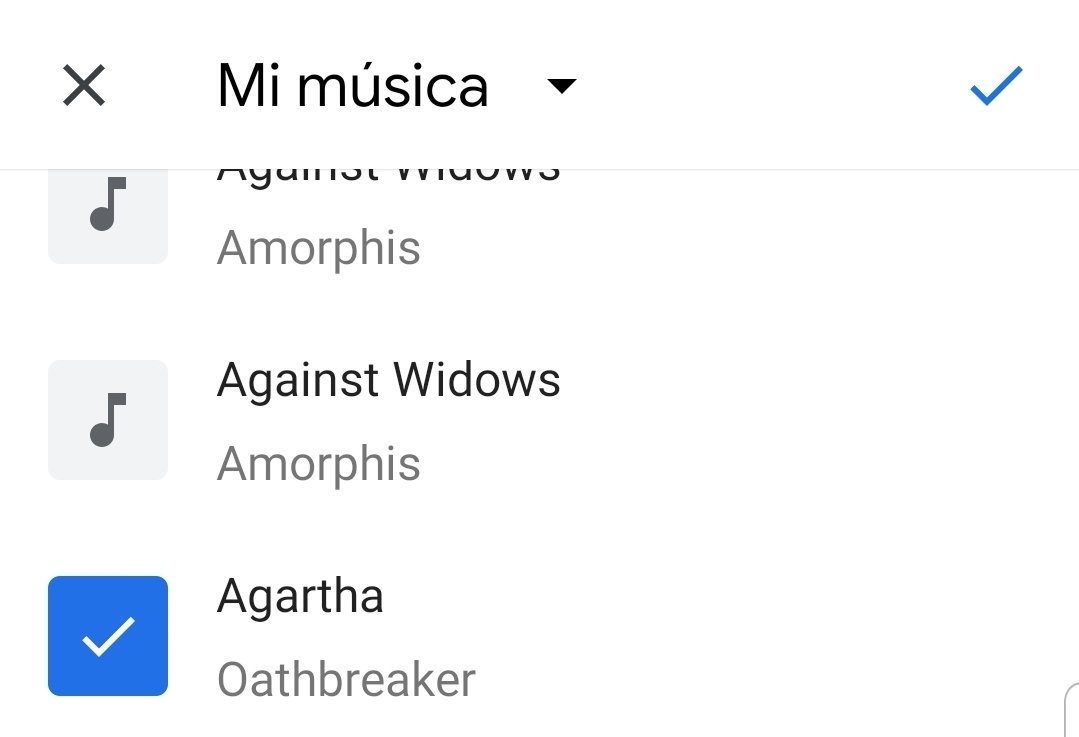 Lista de canciones en Google Fotos
Lista de canciones en Google Fotos
Una vez hayas hecho todo esto volverás a la pantalla de edición. Cuando estés allí pulsa en Guardar para que tu foto con música se guarde en tu galería de imágenes. Ahora bien, con este método no puedes elegir qué fragmento de la canción sonará; tampoco podrás buscar qué música quieres o dónde está almacenada.
A través de InShot
Una buena alternativa a Google Fotos es usar InShot, que permite hacer todo lo descrito más arriba y que, además, permite buscar una canción en la colección local yendo incluso a la carpeta donde está guardada.
Para poner música a una foto con InShot abrimos la aplicación y pulsamos en Vídeo:
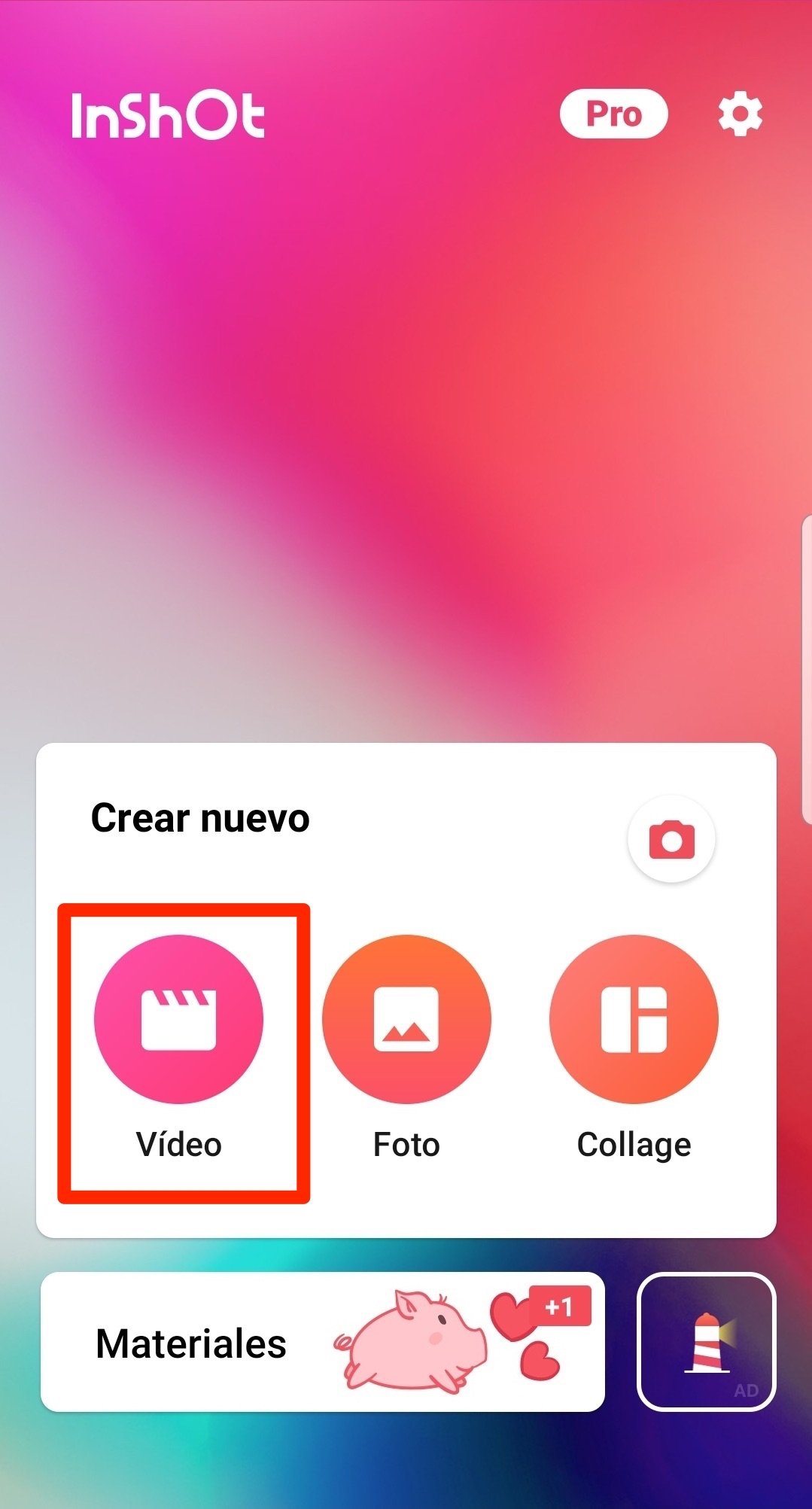 Vista principal de InShot
Vista principal de InShot
Desde ahí vamos a la pestaña Foto y el egimos la (o las) que queramos convertir en un clip. Cuando lo hayamos hecho pulsamos en el botón de confirmación de la esquina inferior derecha de la pantalla. Desde ahí pasaremos a la pantalla de edición, de donde podremos añadir música:
 Añadir música en InShot
Añadir música en InShot
De nuevo nos encontramos con la posibilidad de elegir una canción online o usar nuestra propia biblioteca; recomiendo que si es posible utilices la que tengas guardada en el teléfono. Aparecerá una lista con canciones, aunque si pulsas en Abrir desde podrás ir a buscar una canción a la carpeta donde esté guardada:
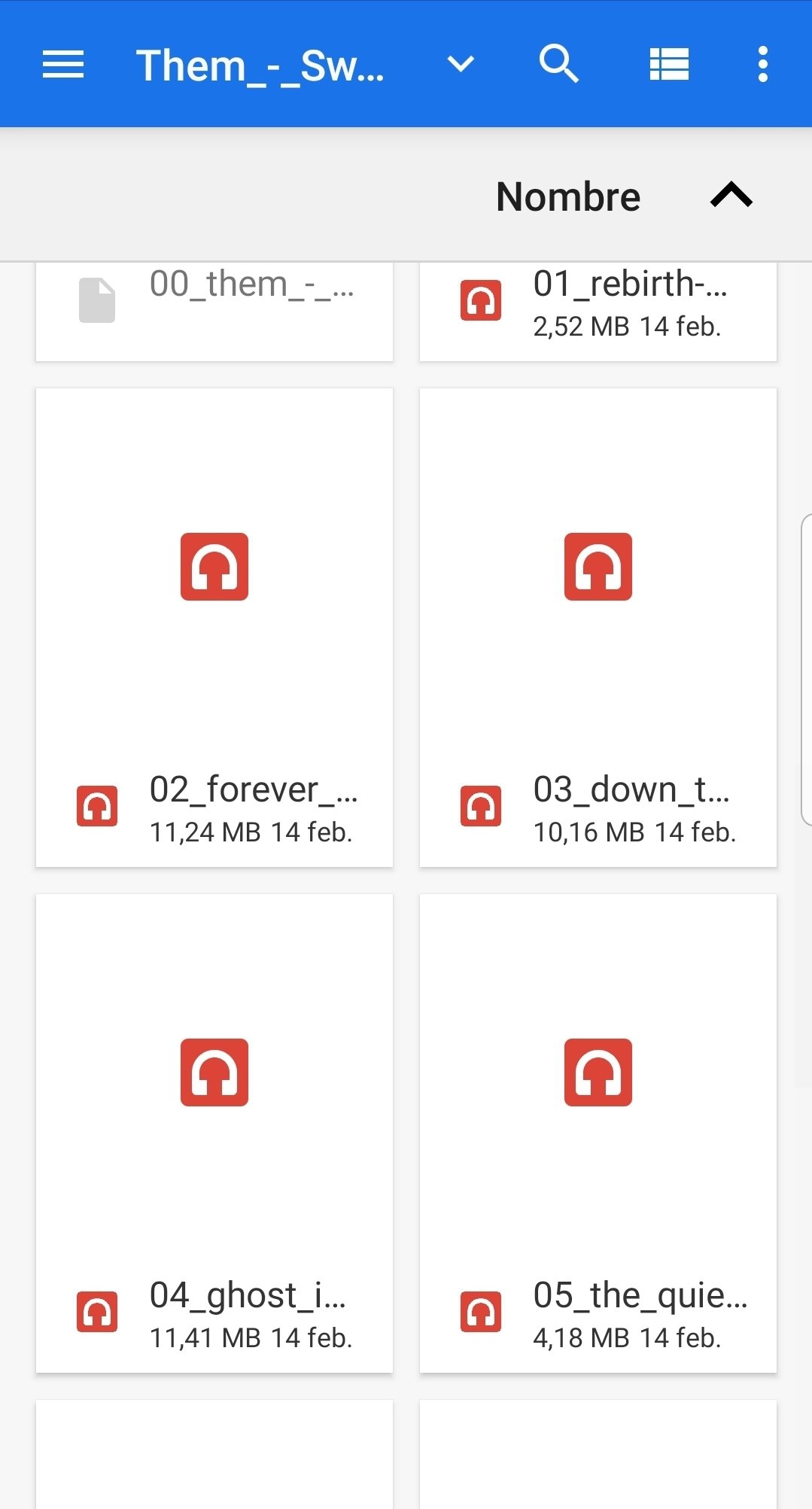 Carpetas de música en InShot
Carpetas de música en InShot
Selecciónala y volverás a la pantalla de edición, esta vez con la posibilidad de añadir más canciones o dejar la actual como está:
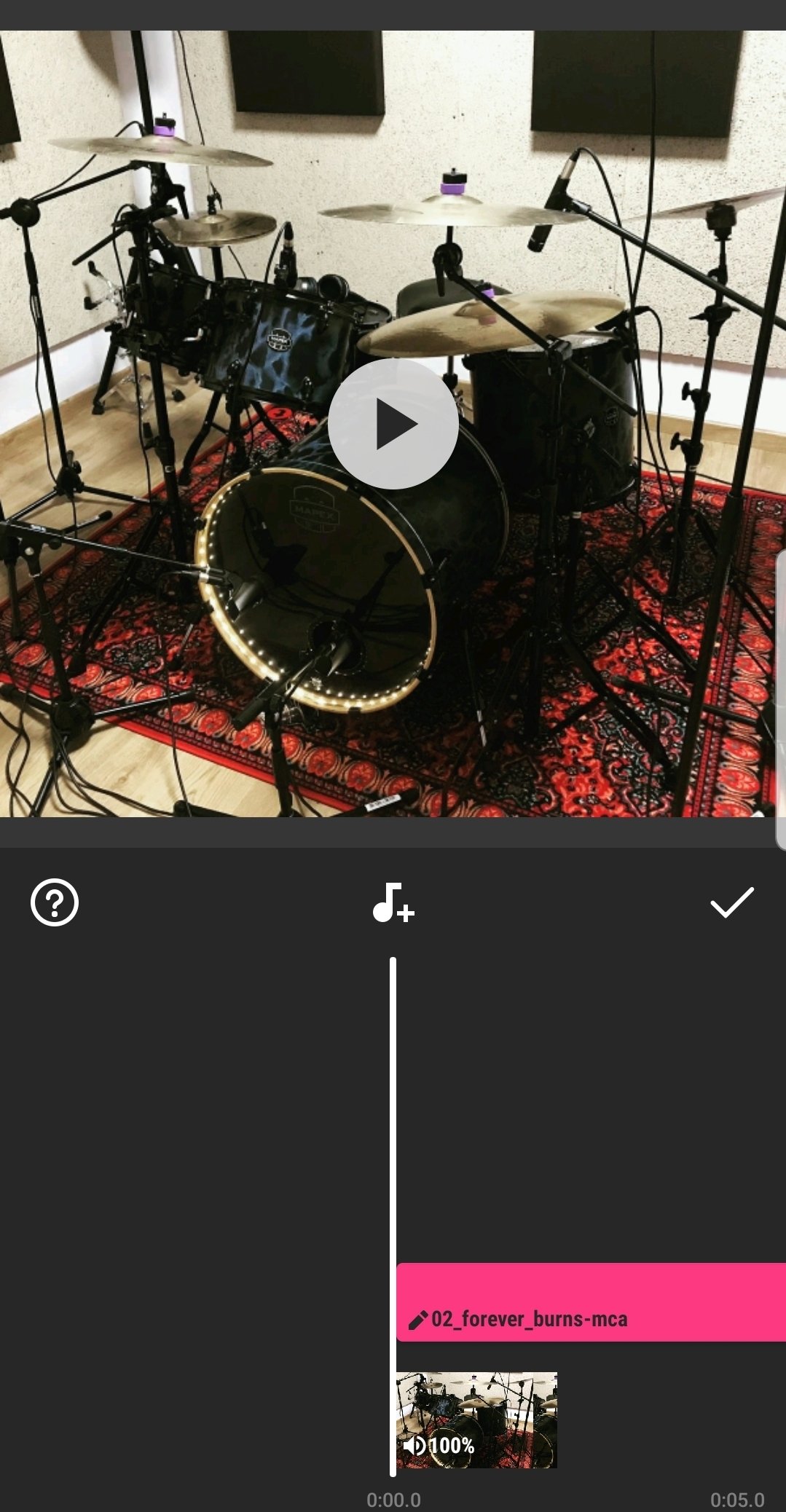 Edición del vídeo y de la música en InShot
Edición del vídeo y de la música en InShot
Pulsa en el botón de confirmación para guardar el clip y volverás a la primera pantalla de edición del vídeo. Pulsa en Guardar para que quede en tu galería.